Cockpitは、RedHatがスポンサーとなっている無料のオープンソースサーバー管理アプリケーションです。 cliの代わりにWebブラウザを介してサーバーを管理するためのシンプルなWebベースの管理インターフェイスが付属しています。また、CPU負荷、ファイルシステム統計、プロセス、および詳細情報に関する情報も提供します。これにより、ユーザーの作成と管理、ネットワークの問題のトラブルシューティング、ファイルのアップロードとダウンロードなど、日常のシステム管理タスクを実行できます。
この投稿では、Debian11にコックピットをインストールして使用する方法を紹介します。
- Debian11を実行しているサーバー。
- ルートパスワードはサーバーで構成されています。
Debian11にコックピットをインストールする
デフォルトでは、コックピットパッケージはDebian11のデフォルトリポジトリに含まれています。次のコマンドを使用して簡単にインストールできます:
apt-get install cockpit -y
Cockpitをインストールした後、次のコマンドを実行してPodmanモジュールをインストールします。
apt-get install cockpit-podman -y
インストールが正常に完了したら、コックピットサービスを開始し、システムの再起動時に開始できるようにします。
systemctl start cockpit
systemctl enable cockpit
コックピットのステータスを確認するには、次のコマンドを実行します。
systemctl status cockpit
次の出力が表示されます。
? cockpit.service - Cockpit Web Service
Loaded: loaded (/lib/systemd/system/cockpit.service; static)
Active: active (running) since Sat 2021-10-09 07:34:10 UTC; 5s ago
TriggeredBy: ? cockpit.socket
Docs: man:cockpit-ws(8)
Process: 16211 ExecStartPre=/usr/sbin/remotectl certificate --ensure --user=root --group=cockpit-ws --selinux-type= (code=exited, status=0>
Main PID: 16214 (cockpit-tls)
Tasks: 1 (limit: 2341)
Memory: 1.3M
CPU: 101ms
CGroup: /system.slice/cockpit.service
??16214 /usr/lib/cockpit/cockpit-tls
Oct 09 07:34:10 debian11 systemd[1]: Starting Cockpit Web Service...
Oct 09 07:34:10 debian11 systemd[1]: Started Cockpit Web Service.
デフォルトでは、コックピットはポート9090でリッスンします。次のコマンドで確認できます:
ss -antpl | grep 9090
次の出力が表示されます。
LISTEN 0 4096 *:9090 *:* users:(("cockpit-tls",pid=16214,fd=3),("systemd",pid=1,fd=79))
UFWファイアウォールがシステムにインストールおよび構成されている場合は、ポート80および9090がUFWファイアウォールを通過できるようにする必要があります。
次のコマンドを使用して、両方のポートを許可できます。
ufw allow 9090
ufw allow 80
次に、次のコマンドを使用してUFWファイアウォールをリロードします。
ufw reload
次のコマンドを使用して、UFWファイアウォールルールのステータスを確認できるようになりました。
ufw status
次の出力が表示されます。
Status: active To Action From -- ------ ---- 22 ALLOW Anywhere 80 ALLOW Anywhere 9090 ALLOW Anywhere 22 (v6) ALLOW Anywhere (v6) 80 (v6) ALLOW Anywhere (v6) 9090 (v6) ALLOW Anywhere (v6)
次に、Webブラウザーを開き、URL http:// your-server-ip:9090を使用してコックピットのWebインターフェースにアクセスします。 。コックピットのログインページが表示されます:
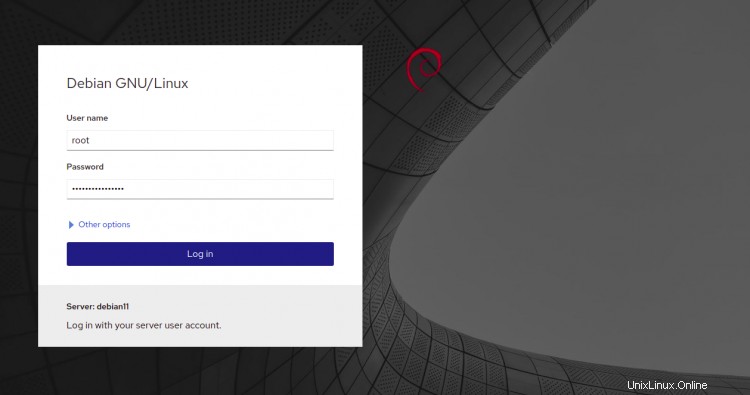
ルートユーザー名とパスワードを入力し、ログインをクリックします 。コックピットダッシュボードが表示されます:
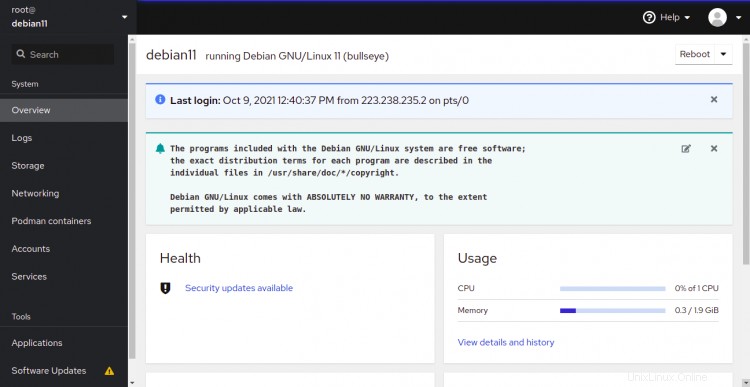
左側のペインで、ストレージをクリックします システムのパーティション情報を確認するには:
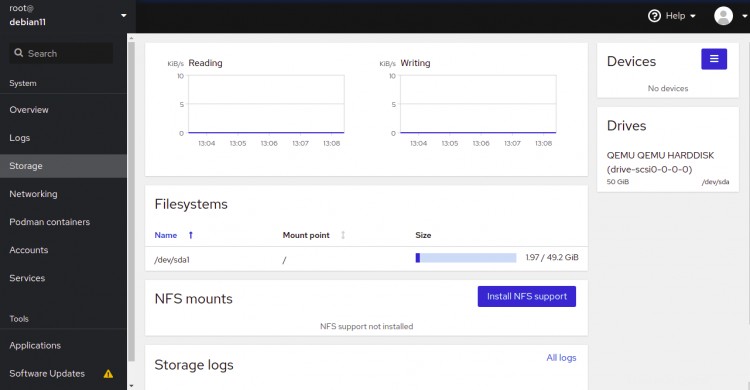
ネットワークをクリックします 。次の画面にネットワーク関連の情報が表示されます。
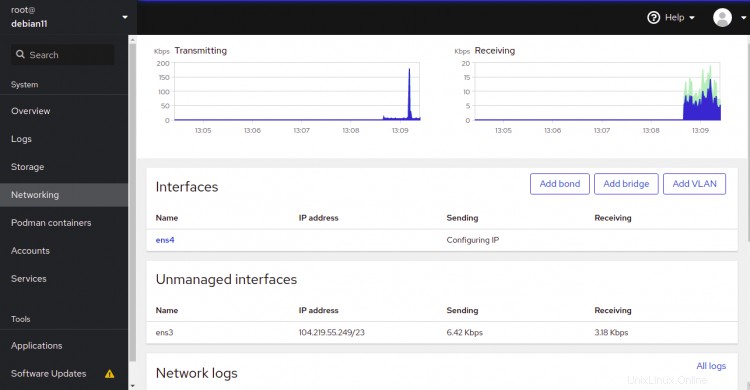
Podmanをクリックします コンテナ 。すべてのコンテナと画像が表示されます:
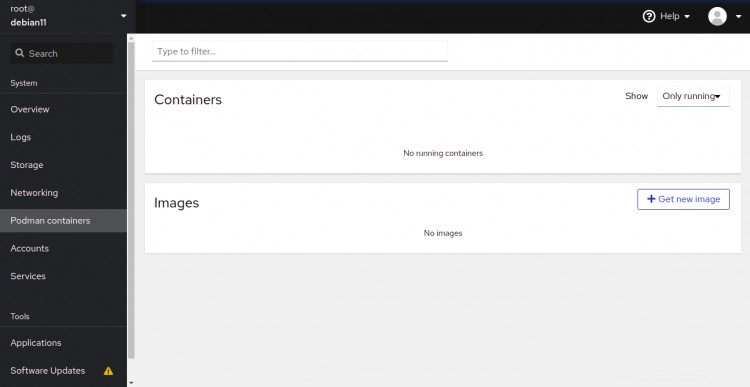
サービスをクリックします 。すべてのシステムサービスが表示されます。
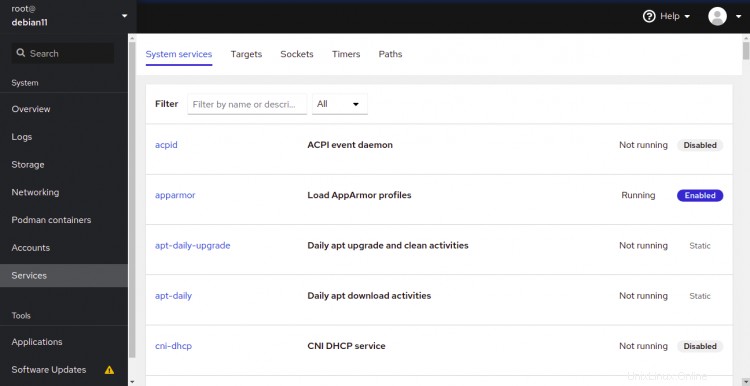
アプリケーションをクリックします 。インストールされているすべてのアプリケーションが表示されます。
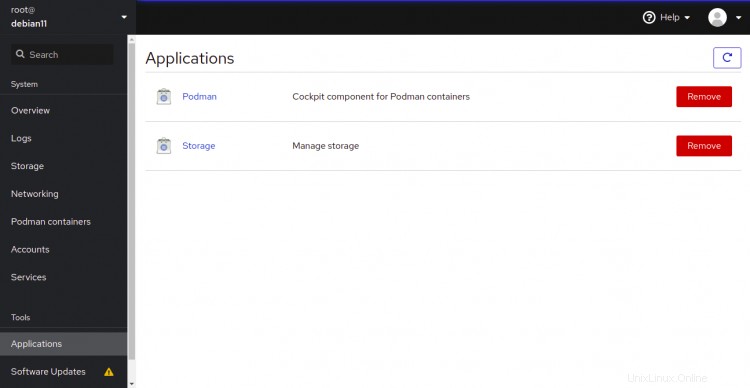
ソフトウェアをクリックします 更新 。利用可能なすべての更新が表示されます。
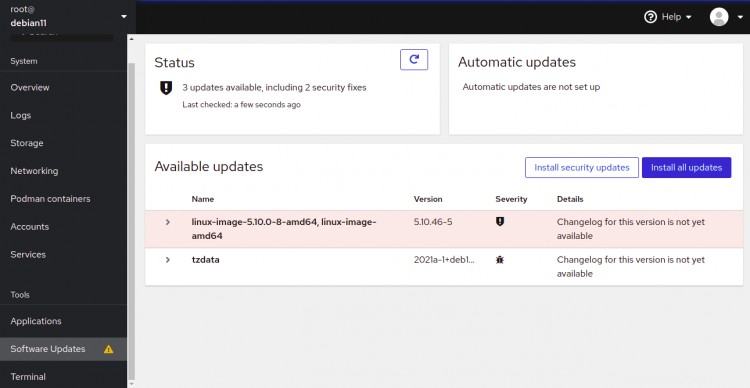
ターミナルをクリックします 。サーバーのコマンドラインインターフェースに接続できます。
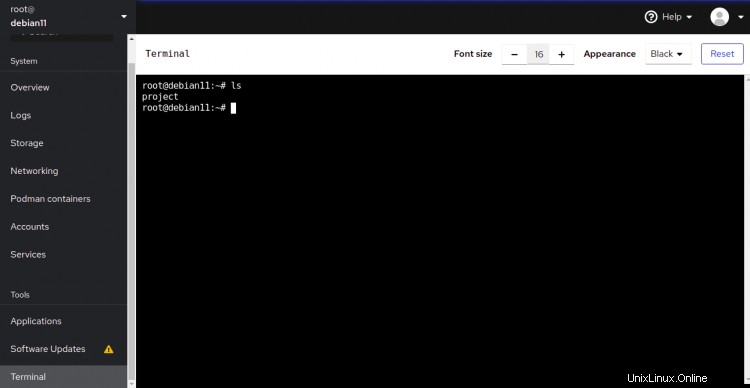
今のところ以上です。これで、Debian 11にコックピットが正常にインストールされました。コックピットは、Linuxコマンドラインを知らない人にとって非常に便利です。コックピットは、いくつかの基本的なタスクを実行し、リモートLinuxサーバーを監視するのに役立ちます。